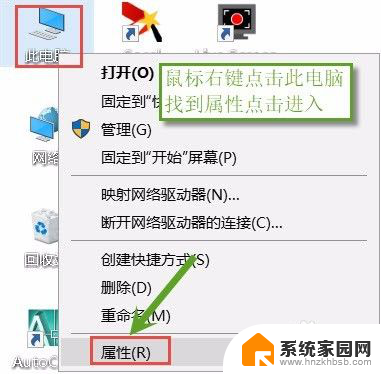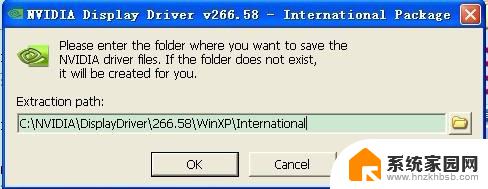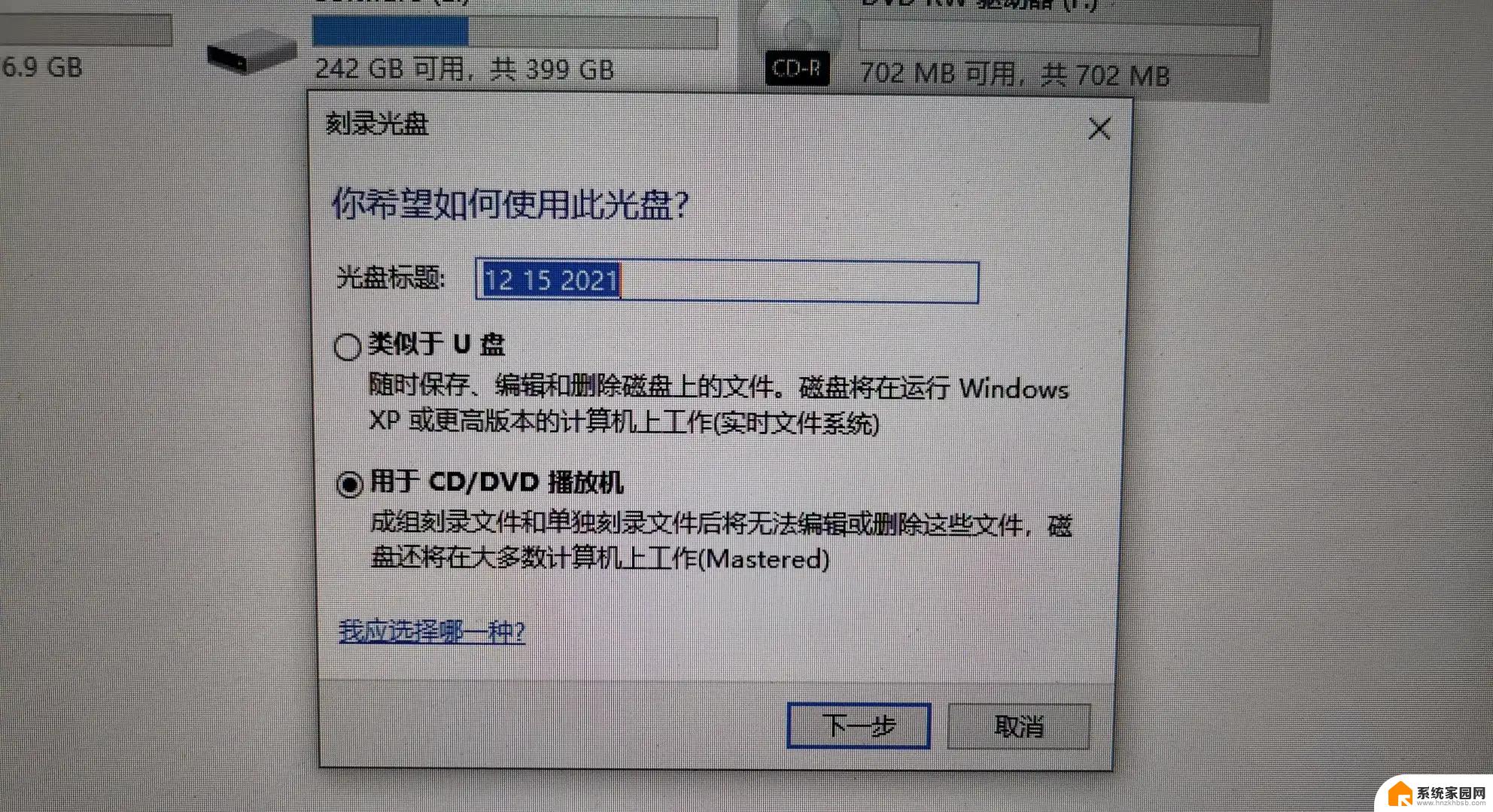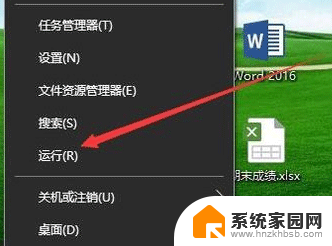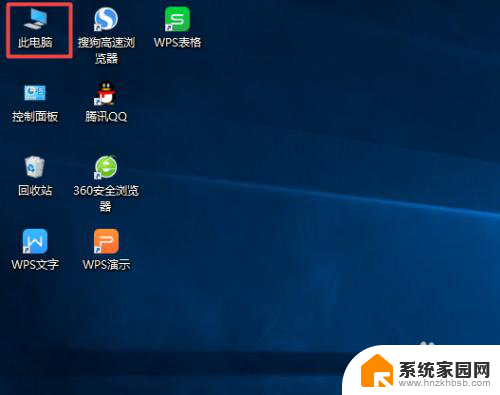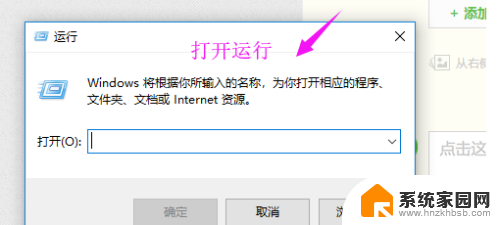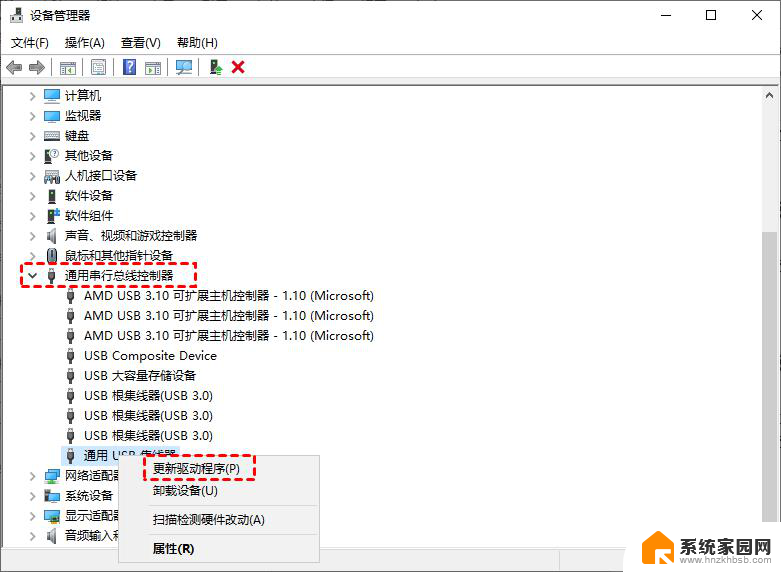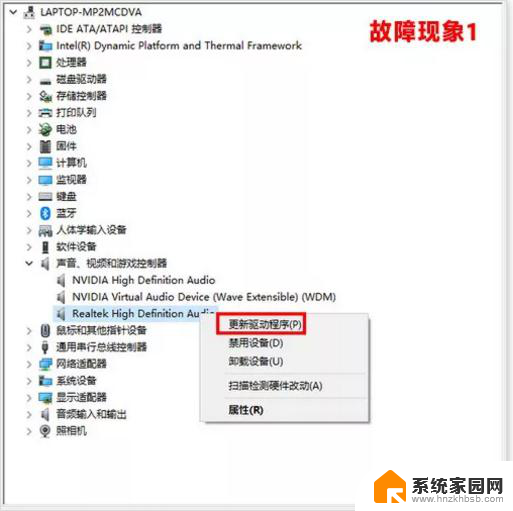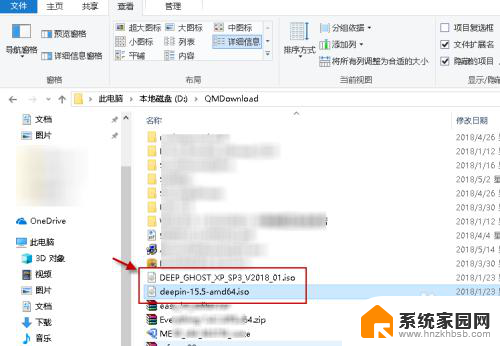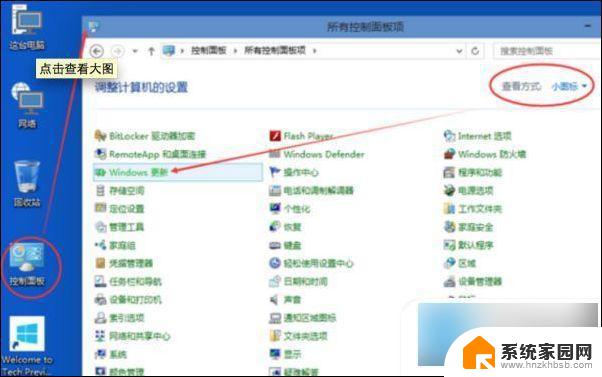笔记本电脑找不到光驱驱动器 win10系统找不到光驱的解决办法
在现代科技发达的时代,笔记本电脑已成为人们日常生活中不可或缺的工具之一,在使用过程中,有时我们可能会遇到一些问题,比如在Win10系统中找不到光驱的情况。光驱作为读取和写入光盘的重要设备,如果无法正常使用,将极大地影响我们的工作和娱乐体验。该如何解决这个问题呢?本文将为大家提供一些解决办法,帮助大家迅速解决笔记本电脑找不到光驱驱动器的困扰。
解决win10系统找不到DVD光驱的方法:
1、第一种情况是光驱的驱动安装不正确右击开始按钮,选择“计算机管理”
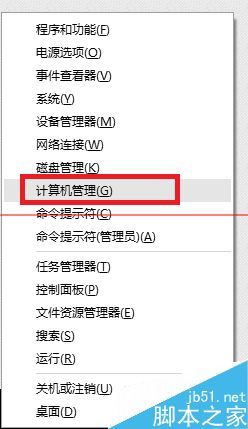
2、在计算机管理左侧窗格中单击“设备管理器”在右侧可以看到光驱(DVD/CD-ROM)上打着黄色的感叹号或问号(图片来源于网络)
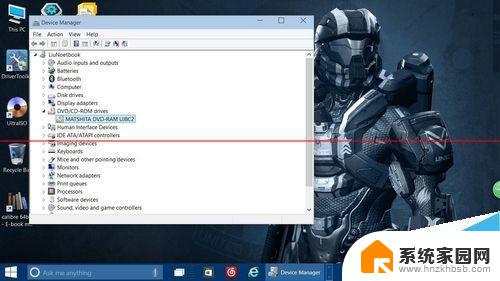
3、这种情况下我们需要更新我们的驱动程序(例如主板、光驱)可以使用“驱动精灵”或其他软件,也可以到硬件制造商的官方网站上下载对应驱动
注意:
1、如果官网没有提供windows10版本的驱动,可以对应下载windows7或windows8、8.1的驱动,一般情况下是高度兼容的。如果更新驱动仍然无法正常工作,可以尝试下面的方法,也可以卸载掉光驱再重新安装。
2、“驱动精灵”或其他类似软件往往会提示安装其他软件,需要注意。
光驱消失第二类
1、第二类情况看起来有点棘手:按照上面的方法进入设备管理器中根本找不到光驱(如图所示)这时我们可以尝试展开“IDE ATA/ATAPI控制器”一栏,卸载名为“ATA Channel 0”的控制器(右击-卸载),然后重新启动电脑
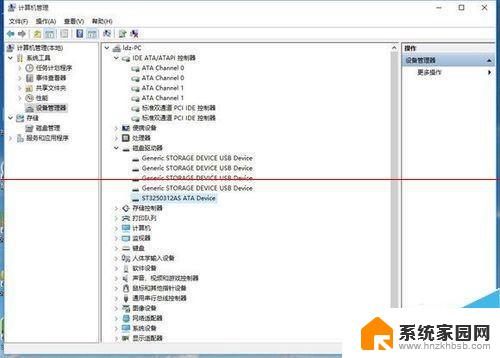
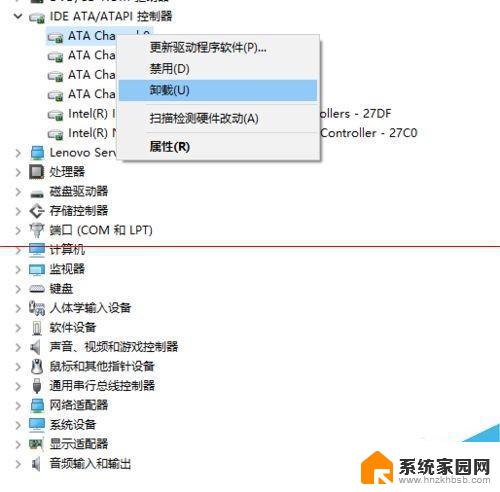
2、好了,重启后一般就可以看到我们的光驱了,经测试,光驱运转正常!
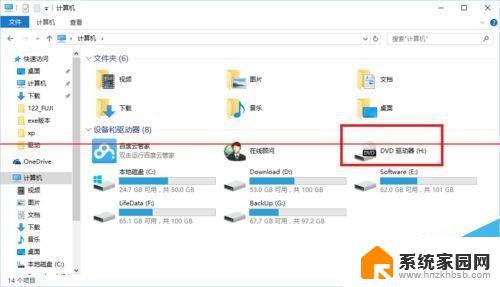
以上就是关于笔记本电脑找不到光驱驱动器的全部内容,如果还有不清楚的用户,可以参考以上步骤进行操作,希望能够对大家有所帮助。